
Olá meus consagrados tudo bem?
Como parte do dessa série de artigos do Windows Server 2022, trarei dessa vez uma temática bem interessante. Esqueceu ou perdeu a senha de administrador local do Windows Server 2022? Como parte do roteiro dos nossos artigos, explicarei como fazer a alteração dessa senha. Para isso você precisará ter uma mídia do Windows Server 2022. Apesar de explicar de forma mais didática possível, ter uma familiaridade com comandos do prompt de comando seria uma boa. Vamos lá?
Para começar insira a mídia do Windows Server 2022 e dê um boot na máquina por ela até chegar na tela abaixo onde deverá ser colocados os parâmetros mostrados:
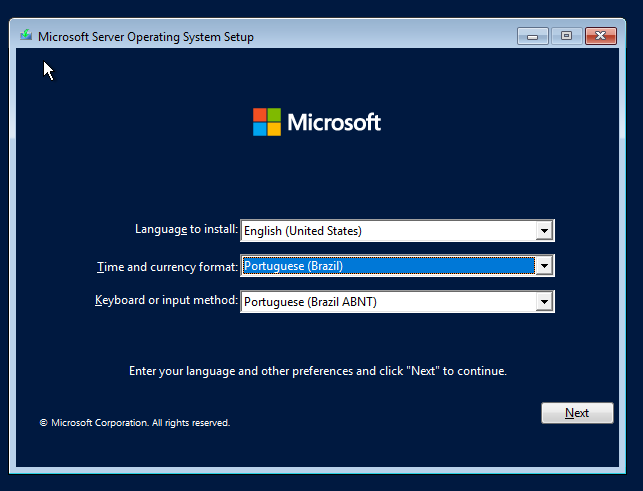
Clica em Repair Your Computer
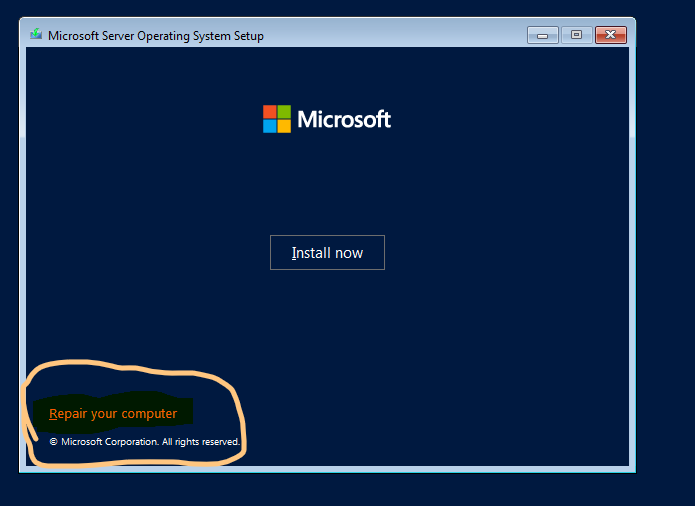
Dê um clique no Troubleshoot.
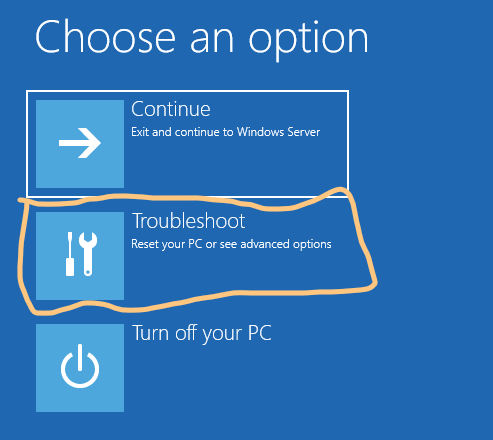
Agora vá em Command Prompt.
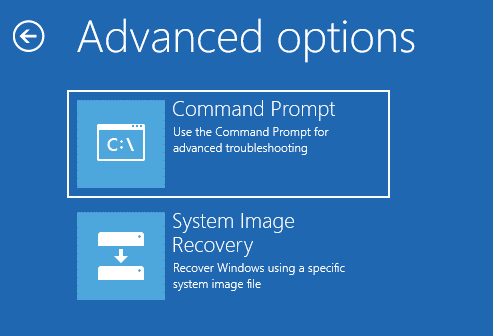
Ao carregar a tela do cmd, precisaremos acessar a unidade onde o Windows Server 2022 foi instalada. Portanto digite diskpart para visualizar as unidades de disco de seu computador.
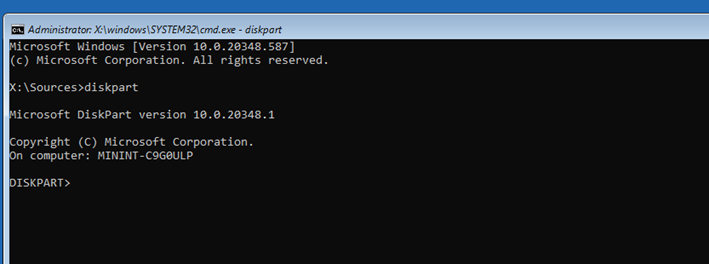
Após digitar o comando acima você deve digitar list volume para verificar as unidades de disco:
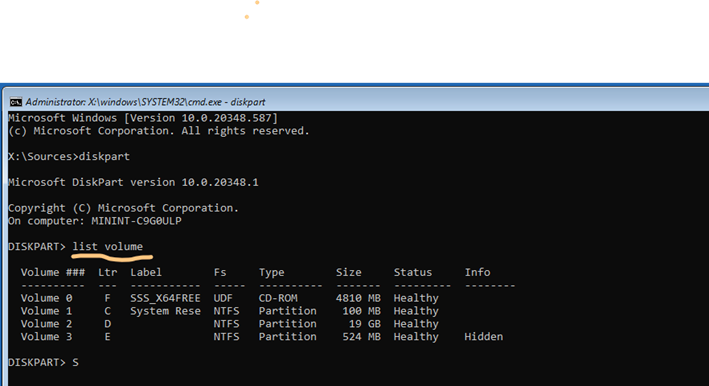
Note na imagem acima o seguinte:
Volume 0: Unidade de disco CD-ROM (é onde está a nossa mídia do Windows Server 2022).
Volume 1: Refere-se à unidade reservada para o uso do sistema
Volume 2: Partição do Windows Server 2022
Volume 3: Partição oculta não utilizada.
Aqui no caso já sabemos que o nosso sistema operacional está no volume 2 e nele está atrelada a unidade com letra D.
Muito bem. Agora vamos sair do diskpart digitando exit
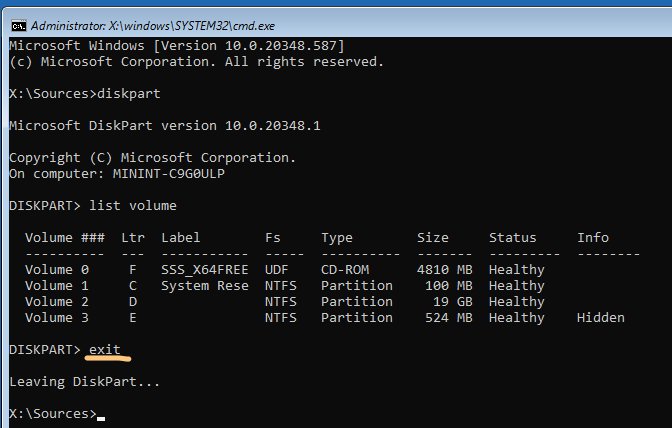
Agora vamos acessar o volume 2 digitando D: (Lembre-se que você deve acessar a letra referente a unidade de sua máquina. Aqui no nosso caso é o D:. Ok?). Perceba também que a letra da unidade mudou.
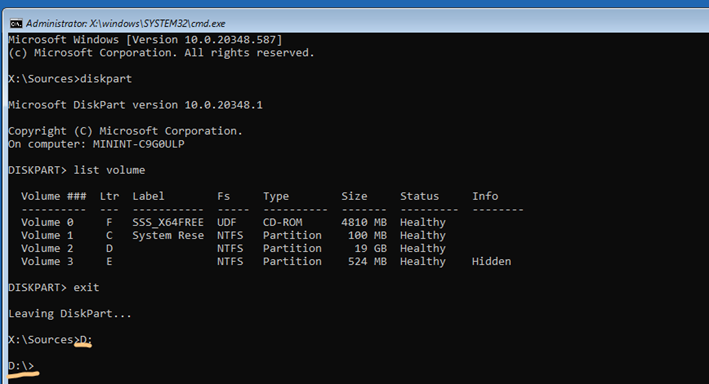
Acessado a unidade D: , agora precisaremos visualizar os arquivos e diretórios contidos nessa unidade. Digite o comando dir e dê um enter.
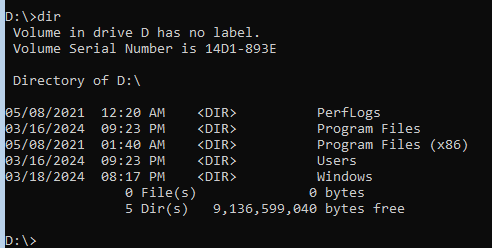
Nessa listagem na imagem acima repare que tem a pasta Windows. Para acessá-la você deverá digitar cd Windows.
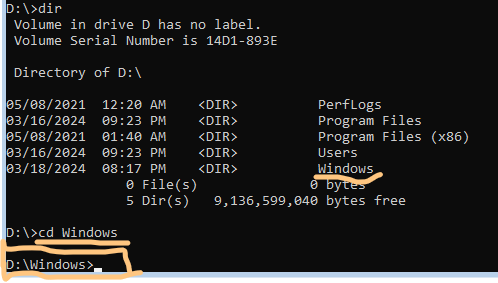
Agora acesse uma outra pasta interna chamado System32. Para isso digite cd System32.
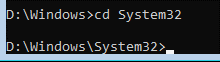
Dentro dessa pasta por padrão há dois arquivos que nos interessam chamados de cmd.exe e utilman.exe. Aqui precisaremos mudar o utilman.exe para cmd.exe para quando precisarmos acessar o caminho lá no Windows, possamos subir o prompt de comando. Vamos primeiro digitam o comando ren utilman.exe utilmanold.exe. Veja:

Feito a alteração, nós vamos tirar uma cópia do cmd com o nome de utilman. Insira o comando conforme a imagem:
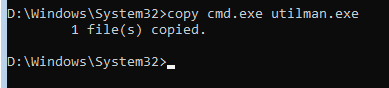
Agora vamos reiniciar a máquina. Digite exit para sair da tela do prompt de comando e depois clique em Continue.
Deixe sua máquina reiniciar normalmente. Sem apertar nenhum botão.
Voltamos para a tela de login do Windows Server. Clique ali em Facilidade de Acesso e carregará a tela do cmd.
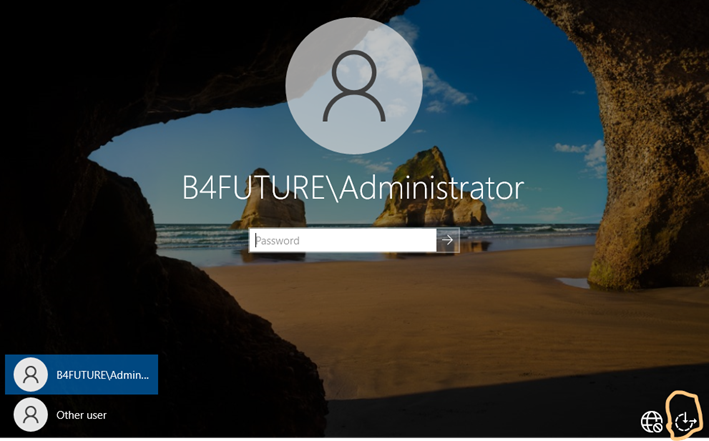
Ao abrir a tela do CMD digite: net user admistrator Passz0rd /domain e dê enter.

Apenas explicando a sintaxe.
Administrator: nome do usuário admistrador local do servidor.
Passz0rd: é a senha criada.
Ao usar essa senha recém-criada, você conseguirá logar normalmente no servidor.
Bem legal, não é?
Isso será bem útil. Até a próxima 😉

Seja o primeiro a comentar